प्रश्न
समस्या: बूट त्रुटि "0xc000000e: Windows प्रारंभ करने में विफल" को कैसे ठीक करें?
मुझे नहीं पता कि मेरे पीसी पर क्या हो रहा है! स्क्रीन रिकवरी दिखाती है और इंस्टॉलेशन मीडिया डालने के लिए कहती है, F8 दबाएं, लेकिन इससे कोई फायदा नहीं हुआ। 0xc000000e त्रुटि कोड वाली नीली स्क्रीन दूर नहीं जाती है और मैं वास्तव में नहीं जानता कि क्या करना है। क्या आप कृपया लोग मदद कर सकते हैं?
हल उत्तर
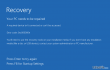
बीएसओडी (ब्लू स्क्रीन ऑफ डेथ), जिसका मूल्य है 0xc000000e और दावा करता है कि "चयनित प्रविष्टि लोड नहीं की जा सकी क्योंकि एप्लिकेशन गुम है या दूषित है" एक काफी गंभीर समस्या है, जिसे सिस्टम की सामान्य कार्यक्षमता को बहाल करने के लिए तुरंत हल किया जाना है। इस बग को विंडोज बूट एरर भी कहा जाता है। इसे इस तथ्य से समझाया जा सकता है कि
0xc000000e बीएसओडी विंडोज़ को बूट करने का प्रयास करते समय उभरता है। इस त्रुटि संदेश को प्राप्त करने का अर्थ है कि आपका लैपटॉप या पीसी बूट कॉन्फ़िगरेशन डेटा (बीसीडी) के साथ किसी समस्या में चला गया है। माइक्रोसॉफ्ट के मुताबिक, "बूट कॉन्फ़िगरेशन डेटा (बीसीडी) स्टोर में बूट कॉन्फ़िगरेशन पैरामीटर होते हैं और यह नियंत्रित करता है कि ऑपरेटिंग सिस्टम कैसे शुरू होता हैविंडोज 7, 8, 8.1, विस्टा, एक्सपी और 10 सहित माइक्रोसॉफ्ट विंडोज ऑपरेटिंग सिस्टम में। नतीजतन, यदि बीसीडी क्षतिग्रस्त या दूषित हो जाता है, तो विंडोज सिस्टम को सफलतापूर्वक शुरू नहीं किया जा सकता है और इसे पुनर्स्थापित करने की आवश्यकता है। इसलिए, यदि आपका सामना हो रहा है 0xc000000e बग और आपके डिवाइस तक नहीं पहुंच सकते हैं, हम इस समस्या को हल करने के तरीके के बारे में विस्तार से बताएंगे।बूट त्रुटि "0xc000000e: Windows प्रारंभ करने में विफल" को कैसे ठीक करें?
क्षतिग्रस्त सिस्टम को ठीक करने के लिए, आपको का लाइसेंस प्राप्त संस्करण खरीदना होगा रीइमेज रीइमेज.
यदि आपका सामना हो रहा है ब्लू स्क्रीन त्रुटि 0xc000000e अभी, आपको एक ब्लैक स्क्रीन विंडो प्राप्त हुई होगी, जो एक गाइड प्रदान करती है कि इस बग को कैसे ठीक किया जाना चाहिए। जैसा कि कहा गया है, आपको या तो एक इंस्टॉलेशन डिक या एक रिकवरी ड्राइवर की आवश्यकता है। यदि आपके पास एक नहीं है तो चिंता न करें। इस मामले में, आपको विंडोज मीडिया क्रिएशन टूल बनाने के लिए बस एक वैकल्पिक पीसी की आवश्यकता है। हालाँकि, इससे पहले, आपको करना होगा BIOS सेटिंग्स में बूट करें. चूंकि यह प्रक्रिया OS प्रकार के अनुसार भिन्न होती है, कृपया ऑनलाइन BIOS में बूट करने के तरीके के बारे में निर्देश प्राप्त करें। जैसे ही आप BIOS सेटिंग्स में बूट करते हैं, यहां जाएं बूट उपयोग और प्राथमिक डिवाइस (सीडी-रोम या यूएसबी पोर्ट) सेट करें, जिसके आधार पर आप उपयोग करने जा रहे हैं। उसके बाद, क्लिक करें सहेजें और खिड़की बंद करो।
अब रिकवरी ड्राइवर का उपयोग करने का समय आ गया है। यदि आपके पास एक नहीं है, तो किसी अन्य कंप्यूटर में एक डीवीडी या यूएसबी ड्राइव डालें और आधिकारिक माइक्रोसॉफ्ट वेबसाइट से मीडिया क्रिएशन टूल डाउनलोड करें। यहाँ आपको क्या करना है:
यूएसबी फ्लैश ड्राइव या डीवीडी ड्राइव:
- जैसे ही आप डाउनलोड करते हैं a मीडिया निर्माण उपकरण, इसे लॉन्च करें।
- एक बार आगे बढ़ने के लिए कहा जाएगा टी एंड सी स्वीकार करें।
- नई स्क्रीन पर आपको दो विकल्प दिखाई देंगे जिनमें से एक होगा इस पीसी को अपग्रेड करें और दूसरा सृजन करना स्थापना मीडिया दूसरे पीसी के लिए। यहां आपको दूसरा विकल्प चुनना चाहिए।
- इसके अलावा, भाषा, वास्तुकला और संस्करण का चयन करें।
- इस चरण के बाद, आप USB फ्लैश ड्राइव और ISO फ़ाइल के बीच चयन करने में सक्षम होंगे। पर क्लिक करें उ स बी फ्लैश ड्राइव यूएसबी या डीवीडी ड्राइव में चयन और प्लग जिसमें कम से कम 8 जीबी खाली जगह हो।
- अंत में, ड्राइव खोलें और क्लिक करें अगला. मीडिया क्रिएशन टूल यूएसबी पर विंडोज 10 अपग्रेड डाउनलोड करेगा, जिसे अब आप उस पीसी को ठीक करने के लिए इस्तेमाल कर सकते हैं जिसमें बूट एरर आ रहा है।
उसके बाद, उस कंप्यूटर को बूट करें जो इससे प्रभावित है 0xc000000e त्रुटि यूएसबी ड्राइव या डीवीडी से। यदि आपने BIOS के माध्यम से बूट क्रम को बदल दिया है, तो संकेत मिलने पर बस अपने कीबोर्ड पर कोई भी कुंजी दबाएं। जब आप अंदर हों, तो अगला चरण बूट कॉन्फ़िगरेशन डेटा का पुनर्निर्माण करना है। उसके लिए, नीचे सूचीबद्ध चरणों का पालन करें:
- जब एक विंडोज सेटअप खुलता है, भाषा चुनें कि आप पसंद करते हैं।
- उसके बाद, चुनें अपने कंप्यूटर की मरम्मत करें।
- पर एक विकल्प चुनें स्क्रीन, चुनें समस्याओं का निवारणक्लिक करें उन्नत विकल्प, और फिर सही कमाण्ड।
- जब ब्लैक कमांड प्रॉम्प्ट विंडो खुलती है, तो उसमें निम्न कमांड टाइप करके दबाएं दर्ज उनमें से प्रत्येक के बाद:
सीडी एक्स:\स्रोत\रिकवरी
StartRep.exe
- सुनिश्चित करने के लिए सफल विंडोज बूट त्रुटि 0xc000000e ठीक, भी टाइप करें बी.सी.डी.ई.टी कमांड करें और जांचें कि विंडोज बूट मैनेजर के लिए कौन से मान सेट हैं। अगर वे सेट हैं अनजान, कमांड प्रॉम्प्ट विंडो में निम्न कमांड दर्ज करें और दबाएं दर्ज उनमें से प्रत्येक के बाद:
bcedit /set {DEFAULT.EN_US} युक्ति विभाजन=c:
bcedit /set {DEFAULT.EN_US} osdevice partition=c:
bcedit /set {BOOTMGR.EN_US} युक्ति विभाजन=c:
- एक बार हो जाने के बाद, कमांड प्रॉम्प्ट विंडो बंद करें, रिकवरी ड्राइव को हटा दें, और अपने पीसी को पुनरारंभ करें. उम्मीद है, आपको "0xc000000e: विंडोज़ प्रारंभ करने में विफल" बीएसओडी अब और नहीं दिखाई देगा।
अपनी त्रुटियों को स्वचालित रूप से सुधारें
ugetfix.com टीम उपयोगकर्ताओं को उनकी त्रुटियों को दूर करने के लिए सर्वोत्तम समाधान खोजने में मदद करने के लिए अपना सर्वश्रेष्ठ प्रयास कर रही है। यदि आप मैन्युअल मरम्मत तकनीकों के साथ संघर्ष नहीं करना चाहते हैं, तो कृपया स्वचालित सॉफ़्टवेयर का उपयोग करें। सभी अनुशंसित उत्पादों का हमारे पेशेवरों द्वारा परीक्षण और अनुमोदन किया गया है। आप अपनी त्रुटि को ठीक करने के लिए जिन टूल का उपयोग कर सकते हैं, वे नीचे सूचीबद्ध हैं:
प्रस्ताव
अभी करो!
फिक्स डाउनलोड करेंख़ुशी
गारंटी
अभी करो!
फिक्स डाउनलोड करेंख़ुशी
गारंटी
यदि आप रीइमेज का उपयोग करके अपनी त्रुटि को ठीक करने में विफल रहे हैं, तो सहायता के लिए हमारी सहायता टीम से संपर्क करें। कृपया, हमें उन सभी विवरणों के बारे में बताएं जो आपको लगता है कि हमें आपकी समस्या के बारे में पता होना चाहिए।
यह पेटेंट मरम्मत प्रक्रिया 25 मिलियन घटकों के डेटाबेस का उपयोग करती है जो उपयोगकर्ता के कंप्यूटर पर किसी भी क्षतिग्रस्त या गुम फ़ाइल को प्रतिस्थापित कर सकती है।
क्षतिग्रस्त सिस्टम को ठीक करने के लिए, आपको का लाइसेंस प्राप्त संस्करण खरीदना होगा रीइमेज मैलवेयर हटाने का उपकरण।

पूरी तरह से गुमनाम रहने के लिए और आईएसपी और को रोकने के लिए जासूसी से सरकार आप पर, आपको नियोजित करना चाहिए निजी इंटरनेट एक्सेस वीपीएन. यह आपको सभी सूचनाओं को एन्क्रिप्ट करके पूरी तरह से गुमनाम रहते हुए इंटरनेट से जुड़ने की अनुमति देगा, ट्रैकर्स, विज्ञापनों के साथ-साथ दुर्भावनापूर्ण सामग्री को भी रोकेगा। सबसे महत्वपूर्ण बात यह है कि आप उन अवैध निगरानी गतिविधियों को रोकेंगे जो एनएसए और अन्य सरकारी संस्थान आपकी पीठ पीछे कर रहे हैं।
कंप्यूटर का उपयोग करते समय किसी भी समय अप्रत्याशित परिस्थितियां हो सकती हैं: यह बिजली कटौती के कारण बंद हो सकता है, a ब्लू स्क्रीन ऑफ डेथ (बीएसओडी) हो सकता है, या जब आप कुछ समय के लिए चले गए तो मशीन को यादृच्छिक विंडोज अपडेट मिल सकता है मिनट। परिणामस्वरूप, आपका स्कूलवर्क, महत्वपूर्ण दस्तावेज़ और अन्य डेटा खो सकता है। प्रति की वसूली खोई हुई फ़ाइलें, आप उपयोग कर सकते हैं डेटा रिकवरी प्रो - यह उन फ़ाइलों की प्रतियों के माध्यम से खोज करता है जो अभी भी आपकी हार्ड ड्राइव पर उपलब्ध हैं और उन्हें जल्दी से पुनर्प्राप्त करता है।